
уроки фотошопа полезные уроки видео уроки фотошоп уроки с текстом дизайн
дополнения кисти фотошоп шрифты фигуры (контуры) фоны
полезные шаблоны фото рамки календари онлайн шаблоны все шаблоны
картинки клипарты открытки раскраски онлайн раскраски галерея
еще... учебник гостевая книга полезное и интересное

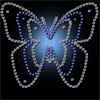
Смотреть видеоурок


Анимация изображения с помощью инструмента Осветление в программе Фотошоп.
[120] [121]
[121]
 [122]
[122]
Вам потребуется Photoshop CS3.
1. Открываем изображение небольшого размера (файл-открыть), в нашем примере это изображение 150Х150 пикселей.

2. Копируем слой, перетащив на кнопку "Создатьновый слой" на палитре Слои, или нажав Ctrl+J.
3. Активируем инструмент "Осветление" (Dodge tool), на панели задач инструмента выбираем мягкую кисть размером 3 пикселя, диапазон - света, экспозиция 15%.


4. На верхнем слое несколько раз проводим инструментом "Осветление" там где на рисунке обведено красным цветом. Изображение для удобства увеличиваем на весь экран, нажав Ctrl+0 (ноль). Т.е. осветляем еще больше светлые блики на рисунке, через один.
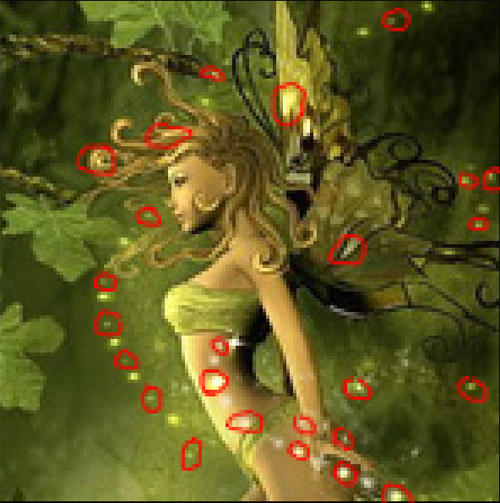
5. Отключаем видимость верхнего слоя, нажав на значок в виде глаза слева от строки слоя. И делаем активным нижний слой (просто кликнув по нему). Теперь проводим инструментом по бликам которые мы еще не осветляли, при необходимости включая видимость верхнего слоя, чтобы не запутаться. Затем увеличим размер кисти и уменьшим экспозицию до 8 % и один раз проводим по освещенной части лица, волос, а затем живота.
6. Откройте панель анимации в Photoshop CS3 и выше (Окно-Анимация) или перейдите в ImageReady, нажав на самую нижнюю кнопку на панели инструментов, если Вы работаете в более ранней версии.
7. На панели анимации уже имеется один кадр, задайте ему время отображения 0,1 сек, на палитре Слои видимым оставляем только нижний слой, верхнему отключаем видимость (глазиком).

8. Копируйте первый кадр анимации, нажав на кнопку "Создание копии выделенных кадров" в нижней части панели анимации. На палитре Слои делаем видимым только верхний слой. Время отображения кадра у Вас автоматически будет тем-же, что для первого кадра 0,1 сек.
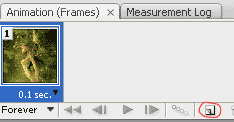
Анимация готова.

А как сохранить готовую анимацию, Вы можете прочитать здесь
 [121]
[121]
 [122]
[122]
Комментарии
Оставляйте пожалуйста Ваши комментарии и советы по уроку. Поля "Текст комментария" и "Имя" обязательны для заполнения
